Gameloop 98'de Kalıyor Sorunu ve Çözümü

Gameloop, Android oyunlarını ve uygulamalarını PC'de çalıştırmak için en popüler emülatörlerden biridir. Ancak, Gameloop kullanıcılarının sıklıkla karşılaştığı bir sorun, yükleme işleminin %98'de takılı kalmasıdır. Bu makalede, "Gameloop 98'de kalıyor" sorununu nedenleriyle birlikte ele alacak ve bu sorunu çözmek için uygulanabilecek adımları açıklayacağız.
Gameloop 98'de Kalıyor Sorununun Olası Nedenleri
- Bağlantı Problemleri: İnternet bağlantınızın kararsız veya yavaş olması, Gameloop'un yüklenme sürecini etkileyebilir.
- Yazılım Çakışmaları: Bilgisayarınızdaki diğer yazılımlar Gameloop ile uyumsuz olabilir ve yüklenme sürecini kesintiye uğratabilir.
- Yetersiz Sistem Kaynakları: Bilgisayarınızın donanım özellikleri Gameloop'u çalıştırmak için yeterli olmayabilir.
- Güncel Olmayan Sürücüler: Grafik kartı veya diğer donanım bileşenlerinin sürücülerinin eski olması, Gameloop'un stabil çalışmasını engelleyebilir.
- Güvenlik Yazılımları: Antivirüs programları veya güvenlik duvarları, Gameloop'un düzgün çalışmasını engelleyebilir.
Çözüm Adımları
1. İnternet Bağlantısını Kontrol Edin
Öncelikle, internet bağlantınızın stabil olduğundan emin olun. Mümkünse, kablosuz bağlantı yerine kablolu bağlantı kullanarak internet hızınızı ve stabilitenizi artırın.
2. Bilgisayarınızı Güncelleyin
Bilgisayarınızdaki tüm güncellemelerin yüklü olduğundan emin olun. Windows Update'i çalıştırarak en son güncellemeleri indirip yüklediğinizden emin olun.
3. Gameloop'u İdari Yetkilerle Çalıştırın
Gameloop'u yönetici olarak çalıştırmayı deneyin. Bunun için Gameloop kısayoluna sağ tıklayın ve "Yönetici olarak çalıştır" seçene ğini seçin. Bu, emülatörün yönetici haklarına sahip olmasını sağlar ve bazı sistem engellerini aşmasına yardımcı olabilir.
4. Gameloop'u Yeniden Kurun ve Tam Temizlik Yapın
Gameloop'ta yaşanan bu tür sorunları çözmek için bazen en iyi yol, yazılımı tamamen kaldırıp yeniden yüklemektir. Bu işlemi tam temizlik yaparak gerçekleştirebilirsiniz:
-
Gameloop'u Kaldırmak:
- Denetim Masası üzerinden Gameloop'u bulun ve kaldırın.
-
Kalan Dosyaları ve Klasörleri Silmek:
Tempklasöründeki geçici dosyaları temizleyin.C:\Users\ADINIZ\AppData\LocalveC:\Users\ADINIZ\AppData\Roamingklasörlerinde bulunan Tencent klasörlerini silin.C:\ProgramDataklasöründe bulunan Tencent klasörünü silin.
Not: Eğer silme işlemi sırasında kullanımda olan bir dosya veya klasörle ilgili bir hata alırsanız, Görev Yöneticisi'ni açarak
syzsile başlayan görevleri sonlandırın ve tekrar deneyin.
-
Bilgisayarı Yeniden Başlatmak:
- Tüm dosyaları sildikten sonra bilgisayarınızı yeniden başlatın.
-
Gameloop'u Yeniden Yükleyin:
- Gameloop'un en son sürümünü resmi web sitesinden indirip tekrar yükleyin.
5. Grafik Kartı Sürücülerini Güncelleyin
Grafik kartı sürücülerinizin güncel olup olmadığını kontrol edin. Bu işlem için:
- Bilgisayarınızda "Aygıt Yöneticisi"ni açın.
- "Görüntü bağdaştırıcıları"nı bulun ve grafik kartınıza sağ tıklayın.
- "Sürücüyü Güncelle" seçeneğine tıklayın ve gerekli güncellemeleri indirin.
6. Antivirüs ve Güvenlik Duvarını Geçici Olarak Devre Dışı Bırakın
Antivirüs veya güvenlik yazılımınızın Gameloop 'u engelleyip engellemediğini kontrol edin. Öncelikle, bu yazılımları geçici olarak devre dışı bırakmayı deneyin ve Gameloop'u tekrar başlatın. Eğer sorun çözülürse, güvenlik yazılımınızın ayarlarından Gameloop'a izin verin.
7. Diğer Arka Plan Uygulamalarını Kapatın
Bilgisayarınızda gereksiz olan tüm arka plan uygulamalarını kapatın. Görev Yöneticisi'ni kullanarak hangi uygulamaların fazla kaynak tükettiğini görebilir ve gereksiz olanları kapatabilirsiniz. Bu, Gameloop'un daha fazla sistem kaynağına erişimini sağlayarak daha sorunsuz çalışmasına yardımcı olabilir.
8. Gelişmiş Sistem Ayarlarını Kontrol Edin
Gameloop'un çalışırken kullandığı bellek miktarını artırmak için gelişmiş sistem ayarlarını yapılandırın:
- Gameloop'u açın ve sağ üst köşede yer alan üç çizgili menüye tıklayın.
- Ayarlar (Settings) seçeneğini seçin.
- Motor (Engine) bölümünde, bellek ve işlemci çekirdek sayılarını artırabilirsiniz. Bu ayarların sisteminizin kapasitelerine uygun olarak optimize edilmesi, Gameloop’un performansını artırabilir.
9. Temiz Bir Başlangıç Yapın
Bilgisayarınızı "Temiz Başlangıç" modunda başlatmayı deneyin. Bu, sadece temel hizmetleri ve başlangıç programlarını yükler, bu sayede diğer programların Gameloop ile çatışmasını önleyebilir:
- “Windows + R” tuş kombinasyonunu kullanarak Çalıştır komutunu açın.
- “msconfig” yazarak Sistem Yapılandırma penceresini açın.
- “Hizmetler” sekmesine geçin ve “Tüm Microsoft hizmetlerini gizle” kutusunu işaretleyip ardından “Tümünü Devre Dışı Bırak” butonuna tıklayın.
- “Başlangıç” sekmesine gidin ve “Görev Yöneticisi’ni Aç” butonuna tıklayın.
- Görev Yöneticisi’ndeki başlangıç programlarının hepsini devre dışı bırakın ve bilgisayarınızı yeniden başlatın. ## Sonuç
Gameloop'un %98'de kalması sorunu, kullanıcılar için oldukça can sıkıcı olabilir, ancak yukarıda belirtilen adımları uygulayarak bu sorunu çözme şansınızı artırabilirsiniz. İnternet bağlantısını kontrol etmekten başlayarak, yazılım güncellemeleri ve donanım optimizasyonuna kadar geniş bir çözüm yelpazesi bulunmakta. Bunların yanı sıra, Gameloop'un tam temizliğini yaparak olası sorunların üzerine gidebilirsiniz.
Her adımı dikkatlice takip ederek, "Gameloop 98'de kalıyor" sorununu çözebilir ve kesintisiz bir oyun deneyimi yaşayabilirsiniz. Unutmayın, her sistem ve durum biraz farklı olabilir; bu nedenle sabırlı olun ve farklı çözüm yollarını denemekten çekinmeyin. İyi oyunlar!

0 YORUMLAR
Bu KONUYA henüz yorum yapılmamış. İlk yorumu sen yaz...